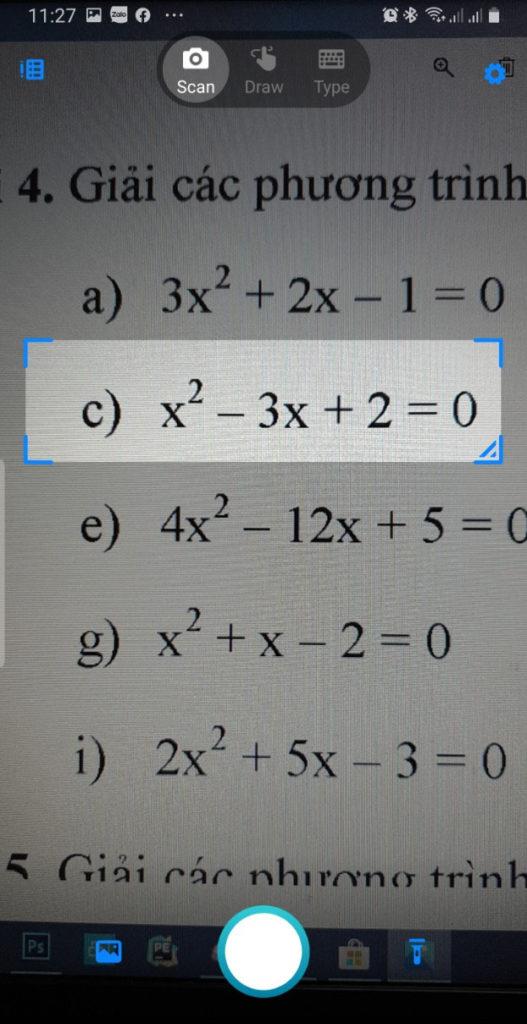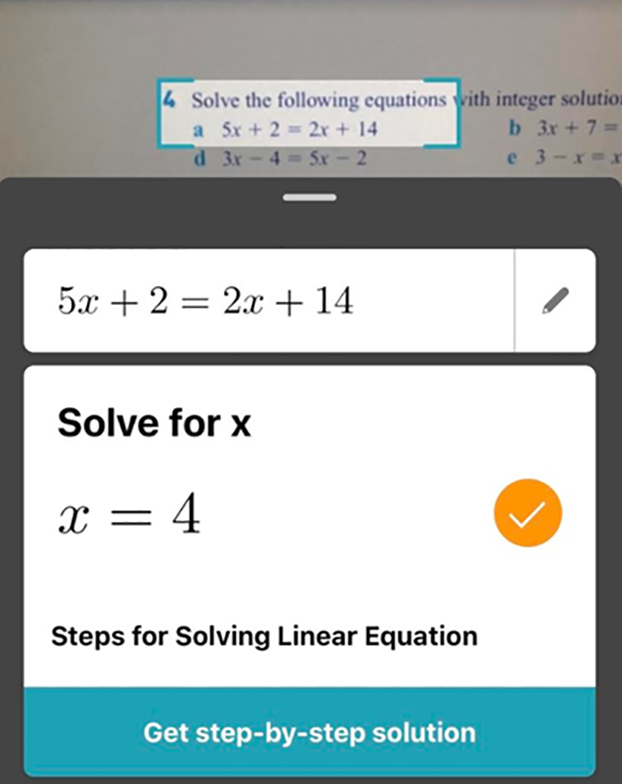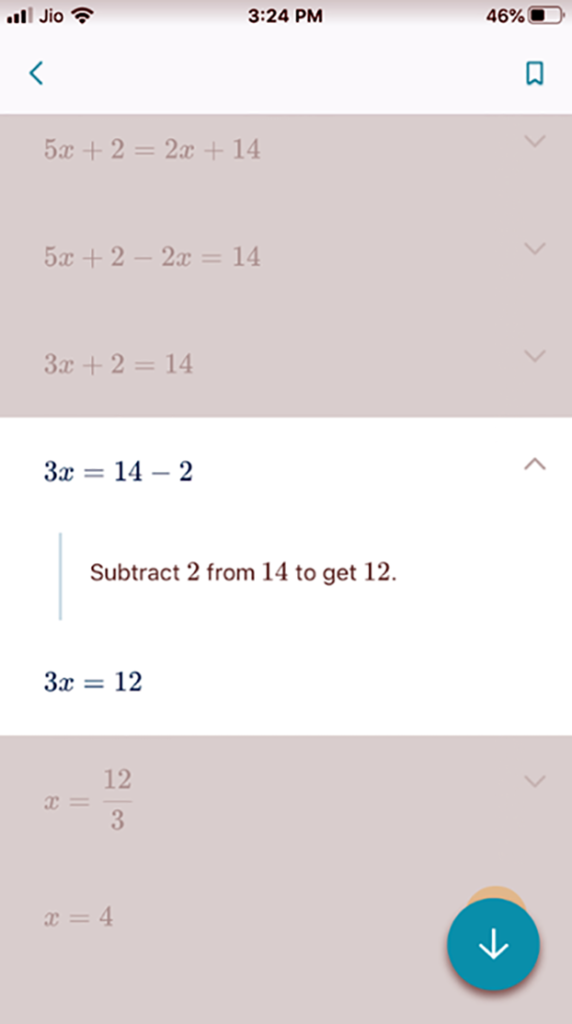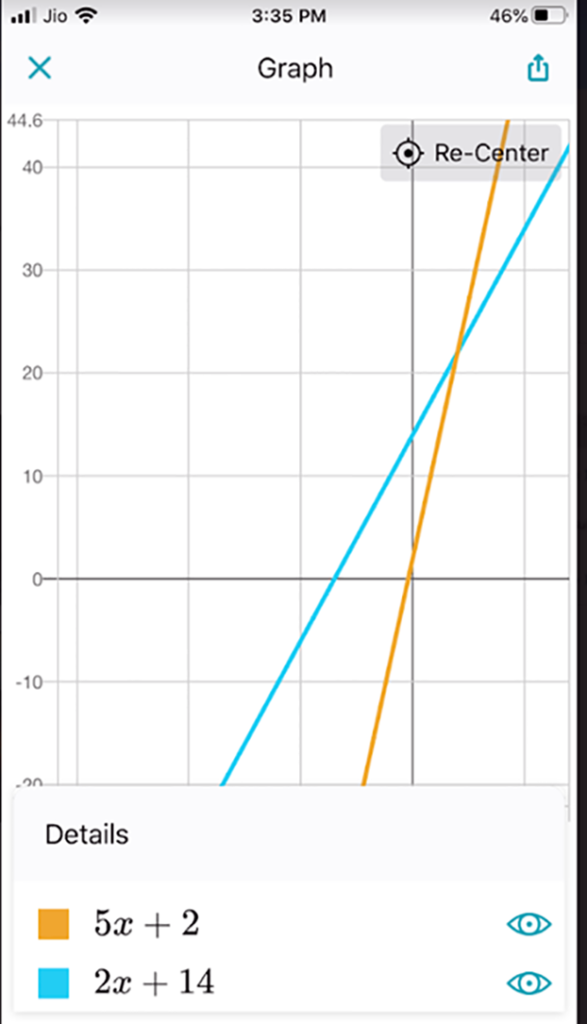Met de krachtige ondersteuning van de Microsoft Math Solver-tool wordt het leren van wiskunde eenvoudiger dan ooit. Het ondersteunt niet alleen studenten, maar ook docenten in hun leerproces. Microsoft Math Solver ondersteunt vele soorten wiskunde.

De Microsoft Math Solver-app gebruiken
De Microsoft Math Solver-app heeft oplossingen voor alle wiskundige uitdrukkingen, van eenvoudige rekenkundige vergelijkingen tot complexere integratie. Deze applicatie maakt gebruik van kunstmatige intelligentie (AI) om gebruikersinvoer te herkennen en oplossingen te bieden.
Implementatieproces voor Microsoft Math Solver
- Maak een foto van je rekenprobleem
- Scan de vergelijking op de afbeelding om het probleem te identificeren
- Controleer de oplossing stap voor stap
De Microsoft Math Solver-toepassing ondersteunt veel verschillende talen. Bovendien ondersteunt het ook gebruikers in de Darkmode-modus zoals op Iphone
1] Maak een foto
Maak een foto van de vraag of het probleem waarbij je hulp zoekt van Math Solver. De applicatie zal toestemming vragen om de camera te gebruiken om de foto's die je maakt te verwerken en om zoekresultaten te leveren.
2] Scan vergelijkingen om wiskundige bewerkingen te identificeren
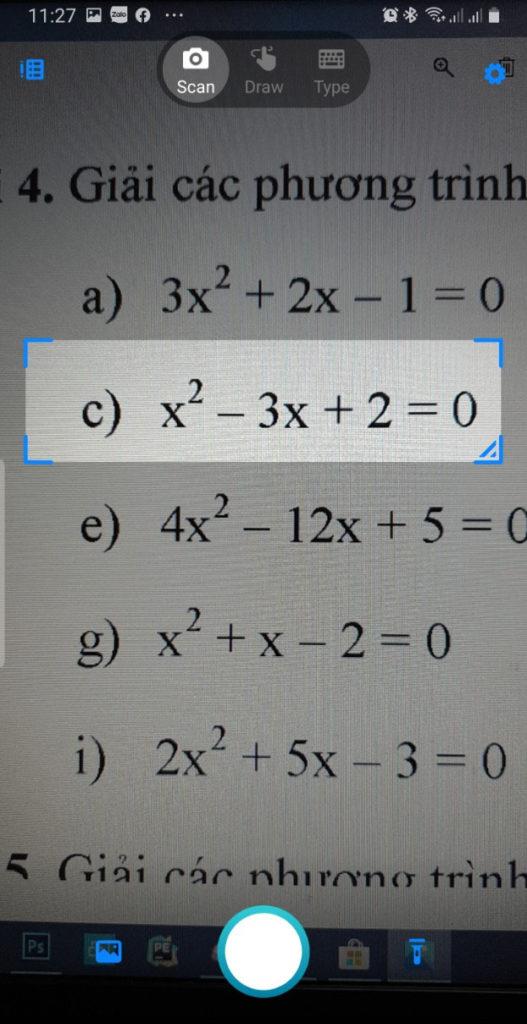
Wanneer u een foto maakt, ziet u een scanknop (weergegeven als een camerapictogram) boven aan het scherm van uw smartphone. Hiermee kunt u het gewenste gebied selecteren. U kunt de grootte van het vak aanpassen door de hoeken te slepen.
Wanneer u op de knop Scannen drukt, worden na het voltooien van de aanvraag de resultaten geretourneerd.
3] Controleer de oplossing stap voor stap
Als u de stapsgewijze oplossing van de vergelijking wilt bekijken, tikt u op de knop.
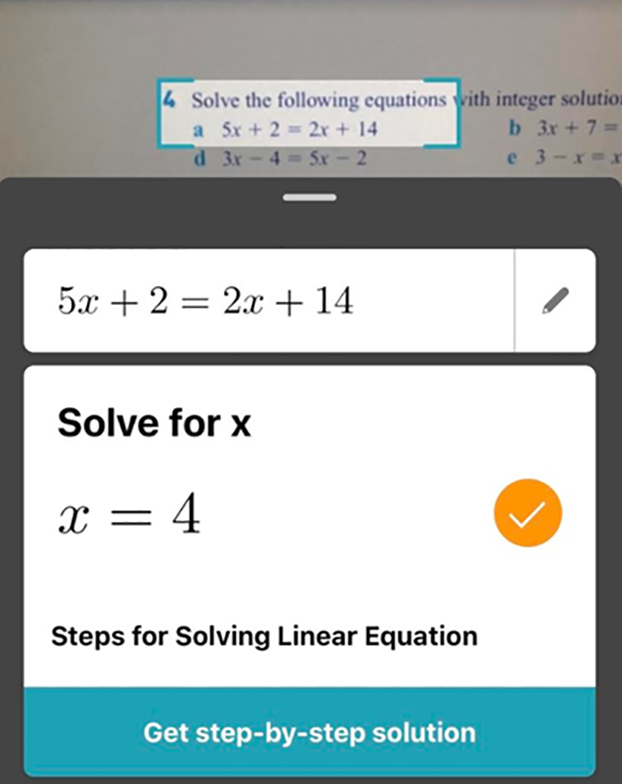
Ga nu in volgorde verder door op de pijl-omlaag van elke stap te klikken.
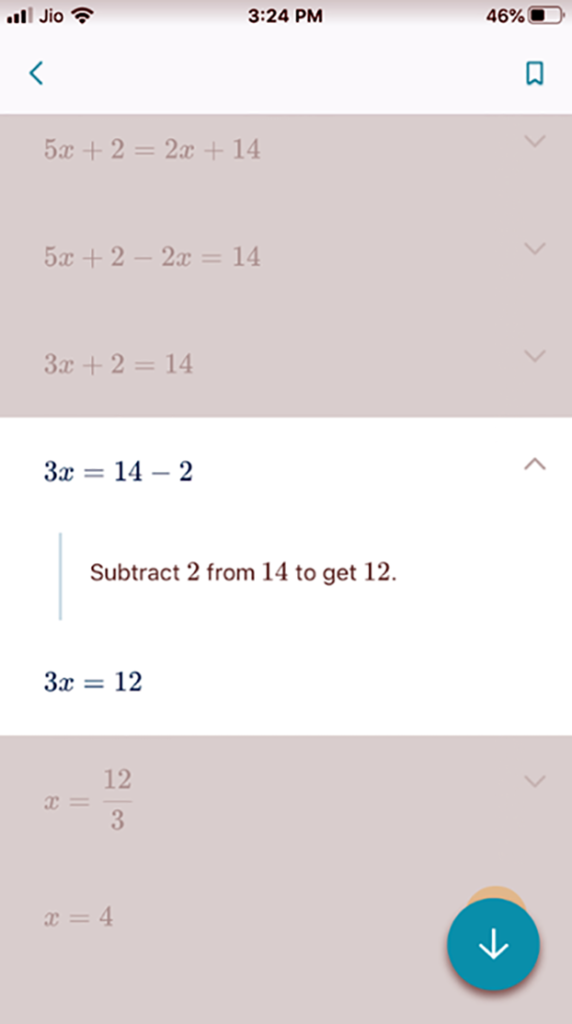
Naast het oplossen van problemen, kunt u definities voor wiskundige concepten krijgen.
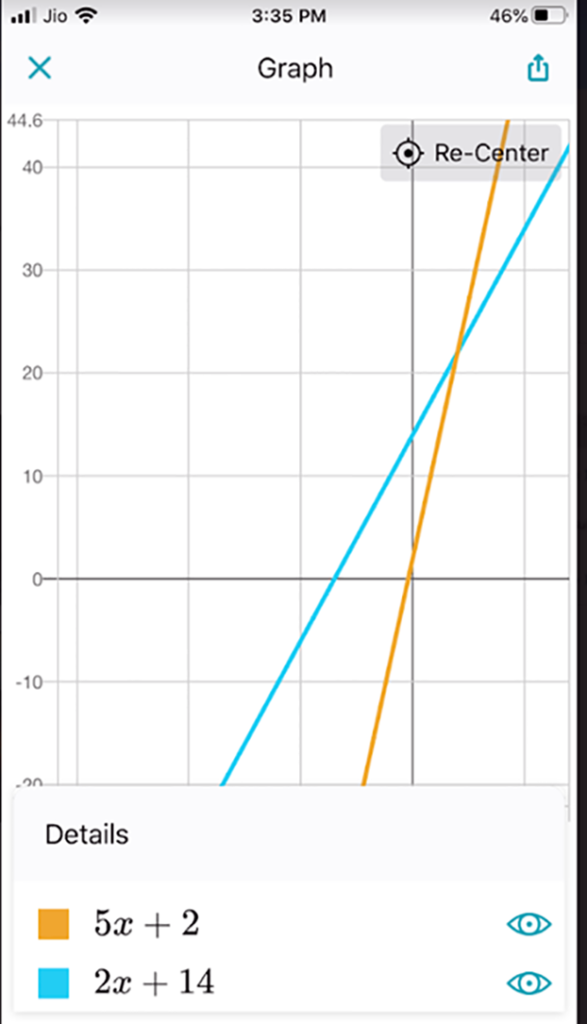
Indien nodig kunt u de opgeloste vergelijking onmiddellijk in een grafiek zetten om de functie ervan te visualiseren en de relaties tussen variabelen te begrijpen.
Er is ook een speciaal gedeelte Video om u te helpen ander leermateriaal te vinden, zoals gerelateerde werkbladen en videozelfstudies.
U kunt uw wiskundige problemen ook typen of schrijven op het scherm van uw smartphone of tablet zoals u dat op papier zou doen.Microsoft Math solver helpt u eenvoudig die tekeningen om te zetten in wiskundige bewerkingen en de resultaten uit te voeren.Suggesties voor u
U kunt de Microsoft Math Solver iOS- en Android-apps downloaden van Microsoft.com
Ik wens je interessante rekenuren met Microsoft Math Solver.